Связывание потоков с приложениями
На портале Power Automate вы можете связать автоматизированные потоки и потоки по расписанию с приложениями в Power Apps и с приложениями Dynamics 365. Затем вы можете совместно управлять потоками и приложениями и легко отслеживать зависимости. Если связанное приложение отсутствует в какой-либо среде, поток предупредит вас об отсутствующей зависимости. Эта функция также гарантирует, что приложения всегда будут актуальными.
Эта функция может облегчить жизнь создателям, которые часто пытаются отслеживать, какие потоки используются какими приложениями. Без установления связи потоки могут прерываться, если соответствующее приложение отсутствует в среде. Результатом может быть разочарование и задержки.
Добавление связи
Чтобы установить связь между потоком и приложением, выполните следующие действия. Для согласованности и непрерывности связь затем сохраняется, когда поток развертывается в других средах. Таким образом, это помогает уменьшить количество ошибок и ускорить процесс разработки.
Войдите в Power Automate.
На левой панели навигации выберите Мои потоки.
Найдите и выберите поток, который вы хотите связать с приложением.
На плитке Связанные приложения в правом нижнем углу выберите Изменить.

На странице Связанные приложения выберите Добавить связь.
По умолчанию выбрана вкладка Power Apps, и на ней отображаются приложения в Power Apps, которые используют те же источники данных, что и поток. Чтобы найти приложения Dynamics 365, перейдите на вкладку Dynamics 365.
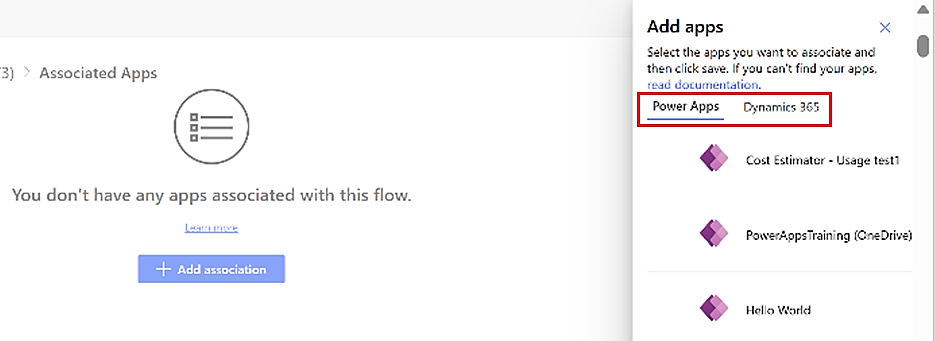
Заметка
Если вы не можете найти свое приложение, перейдите к пункту Почему я не могу найти свое приложение в списке приложений? в разделе «Часто задаваемые вопросы» этой статьи.
Выберите одно или несколько приложений, затем нажмите Сохранить.
Чтобы просмотреть связанные приложения, вернитесь к сведениям о потоке.
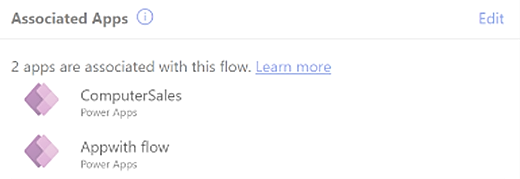
Удаление связи
Чтобы удалить связь между потоком и приложением, выполните следующие действия.
- Войдите в Power Automate.
- На плитке Связанные приложения в правом нижнем углу выберите Изменить.
- Выберите приложение, которое требуется удалить.
- Когда рядом с названием приложения появится символ корзины, выберите его.
- На странице Удалить связь с приложением выберите Удалить.
Вопросы и ответы
Почему я не нахожу свое приложение в списке приложений?
Ваше приложение может отсутствовать в списке по одной из следующих причин:
- У вас нет доступа к приложению.
- Приложение не установлено в данной среде.
- Приложение не использует те же источники данных, что и поток.
Я связал 10 приложений. Так почему же на странице сведений о потоке отображаются только четыре приложения?
Плитка Связанные приложения на странице сведений о потоке показывает только четыре первых приложения. Чтобы просмотреть весь список, выберите действие Изменить. После этого все приложения появятся на странице Связанные приложения.
Я развертываю поток в рабочей среде. Придется ли мне устанавливать связь снова после того, как поток будет запущен в производство?
Создать связь нужно только раз в средах более низкого уровня. Связь затем сохраняется, когда поток развертывается в других средах.
Почему состояние связи моего приложения отображается как "сбой"?
На странице Связанные приложения отображается состояние ваших приложений.
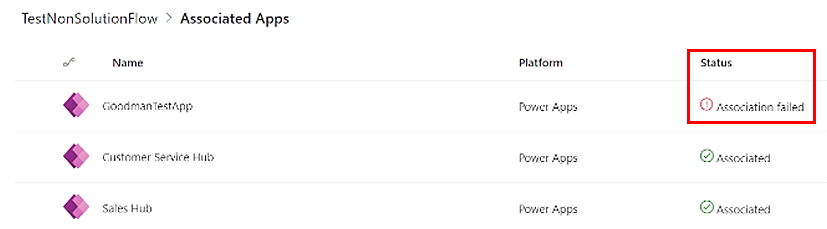
Состояние Сбой связи может быть вызвано одной из следующих причин:
- Приложение удалено из среды.
- Приложение изменено и больше не использует те же источники данных, что и поток.
- У вас больше нет доступа к приложению.
В моем потоке есть триггер Power Apps. Итак, почему плитка «Связанные приложения» пуста?
Это известная проблема. Если у потока есть триггер Power Apps, приложения, использующие этот поток, не отображаются автоматически. В ближайшее время мы планируем реализовать эту функцию.
У меня есть лицензия Power Apps на приложение. Как я могу гарантировать, что потоки в контексте выполняются?
Лицензия Power Apps "на приложение" допускает ограниченный набор возможностей Power Automate. Если поток поддерживает приложение в Power Apps, свяжите поток с приложением. После создания связи пользователи, у которых есть лицензия Power Apps "на приложение", могут использовать поток.
Почему подключения потока Power Automate моего конечного пользователя не работают в Power Apps?
Возможно, подключение текущего пользователя не прошло проверку подлинности. Например, пользователь мог изменить свой пароль. Поток будет постоянно прерываться. Power Apps не пытается автоматически восстановить эти подключения или повторно запросить у конечного пользователя обновленные учетные данные. Это известная проблема для подключений Microsoft SharePoint Online и не Entra. Обновление сеанса может сработать. В качестве альтернативы вам может потребоваться обернуть поток в IfError() и в случае сбоя напрямую вызвать все зависимые подключения, чтобы инициировать повторную аутентификацию, а затем перезапустить поток.
Я администратор и хочу массово связывать потоки и приложения. Есть ли такая команда для администраторов?
Используйте команду PowerShell Add-AdminFlowPowerAppContext для массового связывания потоков и приложений.
Это также описано в разделе Как связать потоки в контексте с приложениями Power Apps/Dynamics 365? часто задаваемых вопросов по лицензированию Power Automate .